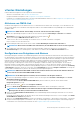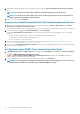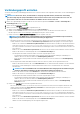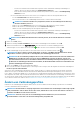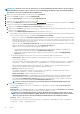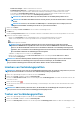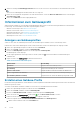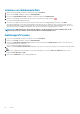Users Guide
b. Geben Sie im Textfeld Beschreibung eine Beschreibung ein, dies ist optional.
Führen Sie Folgendes im Abschnitt Anmeldeinformationen aus:
a. Geben Sie im Textfeld Benutzername den Benutzernamen mit Administratorrechten ein, der in der Regel für die Anmeldung am
Chassis Management Controller verwendet wird.
b. Geben Sie im Textfeld Kennwort das Kennwort für den entsprechenden Benutzernamen ein.
c. Geben Sie im Textfeld Kennwort überprüfen dasselbe Kennwort ein, das Sie im Textfeld Kennwort eingegeben haben. Die
Kennwörter müssen übereinstimmen.
ANMERKUNG: Bei den Anmeldeinformationen kann es sich um lokale oder Active-Directory-Anmeldeinformationen
handeln. Bevor Sie die Active Directory-Anmeldeinformationen mit einem Verbindungsprofil verwenden, müssen das
Active Directory-Benutzerkonto in Active Directory vorhanden, und der Chassis Management Controller für die
Active Directory-basierte Authentifizierung konfiguriert sein.
6. Klicken Sie auf Weiter.
Es wird die Seite Gehäuse auswählen angezeigt, auf der alle verfügbaren Gehäuse aufgeführt werden.
ANMERKUNG: Gehäuse werden erkannt und stehen erst nach erfolgreicher Durchführung der Bestandsaufnahme
aller unter einem Gehäuse vorhandenen modularen Hosts für die Zuordnung zu diesem Gehäuseprofil zur Verfügung.
7. Um entweder ein einzelnes Gehäuse oder mehrere Gehäuse auszuwählen, wählen Sie die entsprechenden Kontrollkästchen neben der
Spalte IP/Host-Name aus.
Wenn das ausgewählte Gehäuse bereits Teil eines anderen Profils ist, wird eine Warnungsmeldung angezeigt, die darauf hinweist, dass
das ausgewählte Gehäuse einem Profil zugeordnet ist.
Sie haben z. B. ein Profil Test, das Chassis A zugordnet ist. Wenn Sie ein anderes Profil, Test 1, erstellen und versuchen, Gehäuse A
Test 1 zuzuordnen, wird eine Warnmeldung angezeigt.
8. Auf OK.klicken.
Die Seite Zugewiesene Gehäuse wird angezeigt.
9. Wählen Sie das Symbol
aus, um die Konnektivität des Gehäuses zu testen, wobei die Anmeldeinformationen geprüft werden und
das Ergebnis in der Spalte Testergebnis als Bestanden oder Durchgefallen angezeigt wird.
10. Um das Profil abzuschließen, klicken Sie auf Fertig stellen.
Gehäuseprofil bearbeiten
Nachdem Sie ein Gehäuse-Profil erstellt haben, können Sie den Profilnamen, die Beschreibung, die zugeordneten Gehäuse und die
Anmeldeinformationen bearbeiten.
1. Klicken Sie in OpenManage Integration for VMware vCenter auf Verwalten.
2. Klicken Sie auf Profile, und klicken Sie dann auf Anmeldeprofile.
3. Erweitern Sie Anmeldeprofile, und klicken Sie auf die Registerkarte Gehäuseprofile. Wählen Sie dann ein Gehäuseprofil aus.
4. Klicken Sie auf das Symbol
im Hauptmenü.
Die Fenster Gehäuse-Profil bearbeiten wird angezeigt.
5. Unter Gehäuse-Profil können Sie den Profilnamen und eine Beschreibung bearbeiten, die optional ist.
6. Unter dem Bereich Anmeldeinformationen können Sie den Benutzernamen, das Kennwort und Kennwort bestätigen
bearbeiten.
Das Kennwort, das Sie in Kennwort bestätigen eingeben, muss dem im Feld Kennwort eingegebenen entsprechen. Die
eingegebenen Anmeldeinformationen müssen über Administratorrechte auf dem Gehäuse verfügen.
7. Klicken Sie auf Anwenden, um die Änderungen zu speichern.
Mit der Registerkarte Zugeordnetes Gehäuse können Sie Gehäuse und Anmeldeinformationen des ausgewählten Gehäuses testen.
Führen Sie einen der folgenden Schritte aus:
• Um den Test zu beginnen, wählen Sie entweder ein einzelnes Gehäuse oder mehrere Gehäuse zum Prüfen aus und klicken
anschließend auf das Symbol
. Die Spalte Testergebnis zeigt an, ob die Testverbindung erfolgreich war oder nicht.
• Sie können eines oder mehrere Gehäuse löschen oder zu einem Gehäuse-Profil hinzufügen.
ANMERKUNG:
Wenn die Gehäuse nicht inventarisiert sind, werden nur IP/Host-Name und Service-Tag-Nummer
angezeigt. Die Felder Gehäusename und Modell werden angezeigt, sobald das Gehäuse inventarisiert ist.
Profile 49